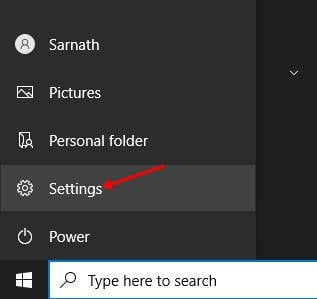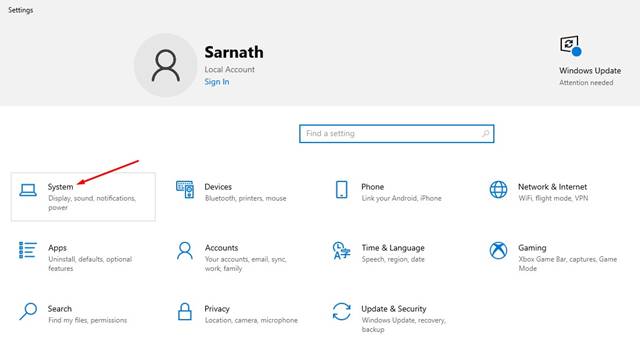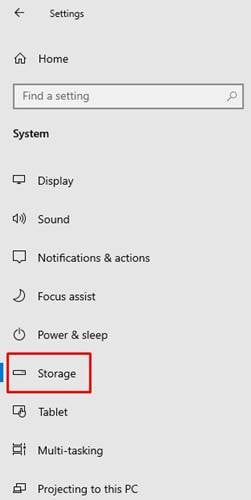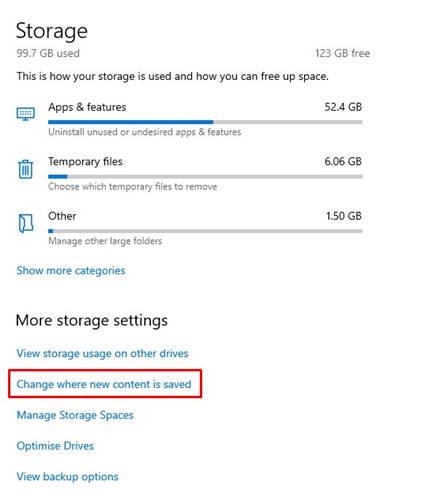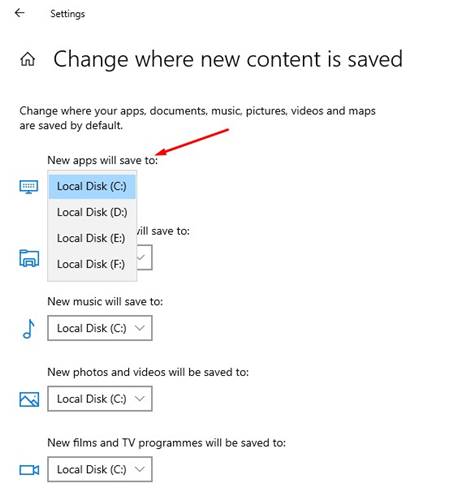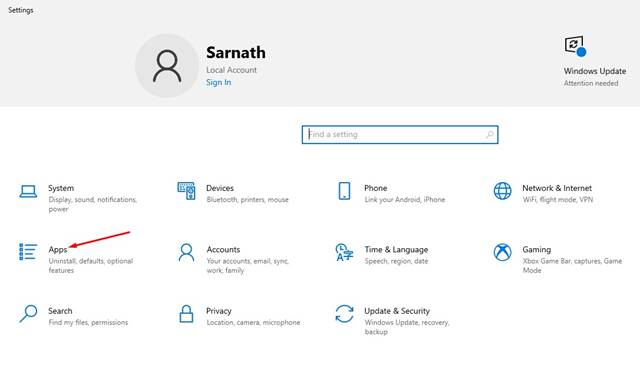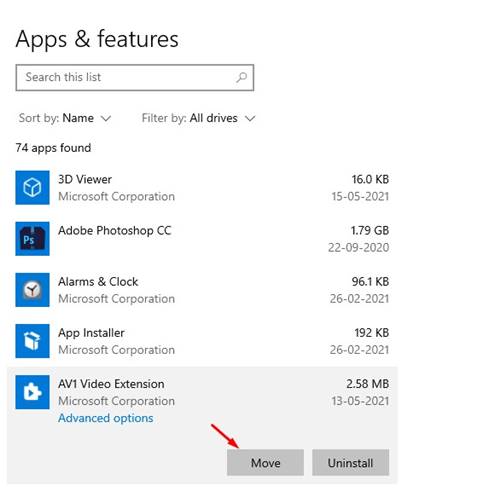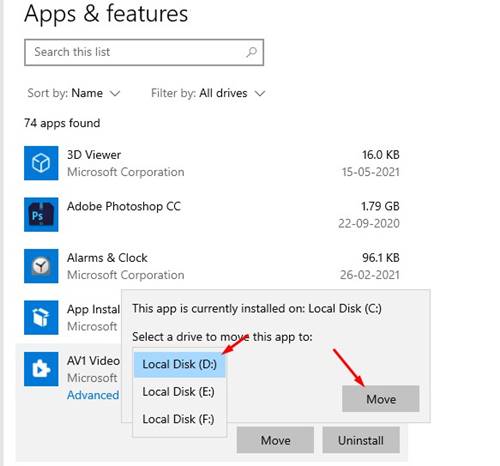Nếu bạn đã sử dụng Windows 10 một thời gian, bạn có thể biết rằng bất cứ khi nào bạn cài đặt một ứng dụng hoặc trò chơi từ Microsoft store, nó sẽ được cài đặt trong ổ C: của bạn.
Trong khi cài đặt ứng dụng của bên thứ ba, bạn có tùy chọn để chọn thư mục cài đặt, nhưng điều này không xảy ra khi tải xuống ứng dụng và trò chơi từ Microsoft store.
Chà, nếu ổ đĩa hệ thống của bạn còn nhiều bộ nhớ thì đó sẽ không thành vấn đề. Tuy nhiên, nếu bạn đang sử dụng SSD và có bộ nhớ hạn chế, việc cài đặt mọi ứng dụng hoặc trò chơi trong ổ C: có thể không phải là một lựa chọn thích hợp.
Trong những trường hợp như vậy, tốt nhất bạn nên thay đổi vị trí tải xuống Microsoft Store để cài đặt ứng dụng. Nếu bạn chọn vị trí tải xuống cho các ứng dụng trong cửa hàng theo cách thủ công, thì cửa hàng Microsoft sẽ bắt đầu tải các ứng dụng mới xuống vị trí đã chọn.
Các bước để thay đổi vị trí tải xuống cho ứng dụng Microsoft Store
Vì vậy, nếu bạn muốn thay đổi vị trí tải xuống Microsoft Store trên Windows 10, bạn đang đọc bài viết phù hợp. Trong bài viết này, chúng tôi sẽ chia sẻ phương pháp tốt nhất để thay đổi vị trí tải xuống Microsoft Store cho các ứng dụng. Hãy kiểm tra.
1. Thay đổi vị trí tải xuống bằng cài đặt Windows
Microsoft cho phép bạn thay đổi vị trí tải xuống Microsoft Store. Tùy chọn được ẩn sâu bên dưới ứng dụng Cài đặt Windows. Làm theo các bước dưới đây để thay đổi vị trí tải xuống Microsoft Store.
Bước 1. Trước hết, hãy nhấp vào nút Bắt đầu của Windows và chọn ‘Settings.’
Bước 2. Trên trang Cài đặt, nhấp vào tùy chọn ‘ Hệ thống ‘.
Bước 3. Trên Hệ thống, nhấp vào tùy chọn ‘ Bộ nhớ ‘.
Bước 4. Trên ngăn bên phải, nhấp vào tùy chọn ‘Thay đổi nơi lưu nội dung mới’ .
Bước 5. Bây giờ trong danh sách thả xuống ‘Các ứng dụng mới sẽ được lưu vào’, hãy chọn ổ đĩa theo ý muốn của bạn.
Vậy là xong! Bạn xong việc rồi. Giờ đây, Microsoft Store sẽ luôn tải xuống các ứng dụng trong ổ đĩa mong muốn của bạn.
2. Di chuyển ứng dụng sang Drive khác
Nếu vì bất kỳ lý do gì, nếu bạn không thể triển khai phương pháp trên, bạn cần thực hiện theo phương pháp này. Trong phương pháp này, bạn sẽ cần di chuyển các ứng dụng đã tải xuống từ Microsoft Store. Tính năng này không hoạt động với mọi ứng dụng và trò chơi. Nó chỉ hoạt động với các ứng dụng đã được cài đặt thông qua Microsoft Store.
Bước 1. Trước hết, hãy nhấp vào nút Bắt đầu của Windows và chọn ‘ Cài đặt .’
Bước 2. Trên trang Cài đặt, nhấp vào ‘ Ứng dụng .’
Bước 3. Trong ‘Ứng dụng & Tính năng,’ chọn ứng dụng để di chuyển và nhấp vào nút’ Di chuyển ‘.
Bước 4. Trong cửa sổ bật lên tiếp theo, chọn ổ đĩa nơi bạn muốn di chuyển ứng dụng.
Bước 5. Sau khi được chọn, hãy nhấp vào nút’Di chuyển’.
Vậy là xong! Đây là cách bạn có thể di chuyển ứng dụng trên máy tính Windows 10.
Vì vậy, bài viết này là tất cả về cách thay đổi vị trí tải xuống Microsoft Store cho các ứng dụng và trò chơi. Tôi hy vọng bài viết này đã giúp bạn! Hãy chia sẻ nó với bạn bè của bạn. Nếu bạn có bất kỳ nghi ngờ nào về điều này, hãy cho chúng tôi biết trong khung bình luận bên dưới.